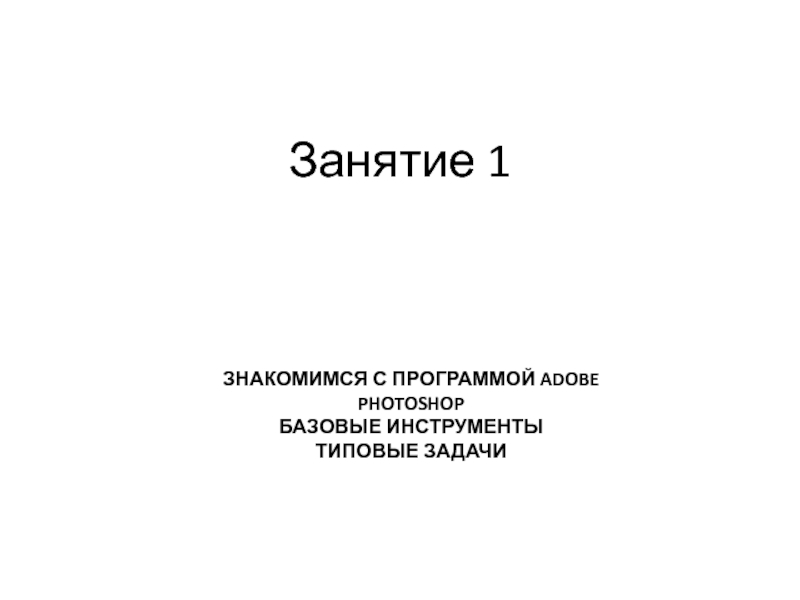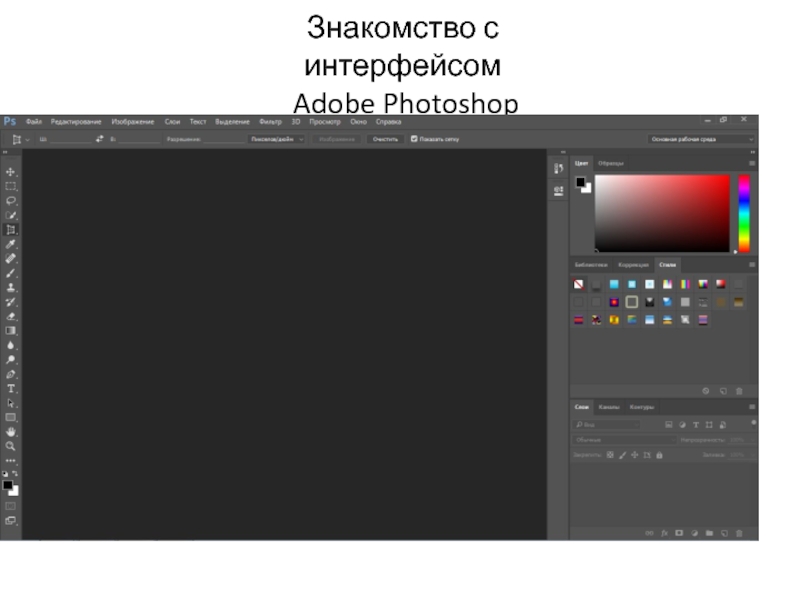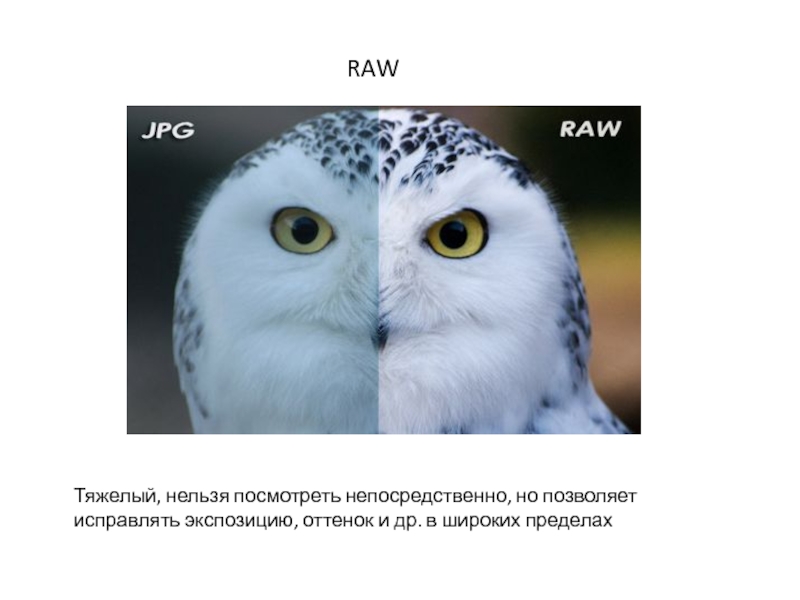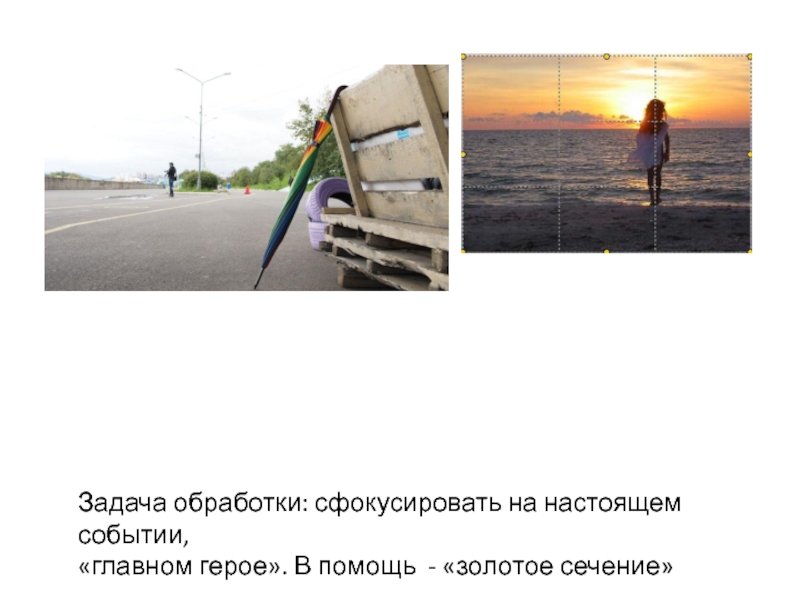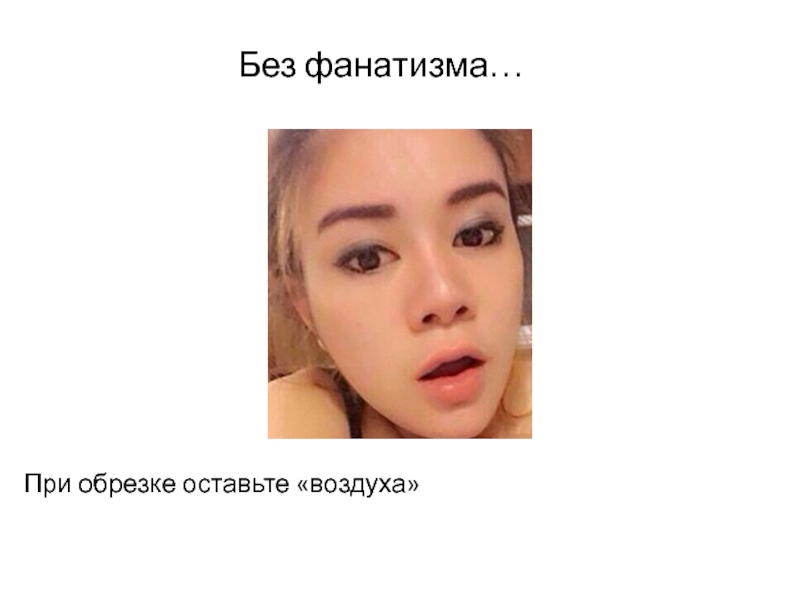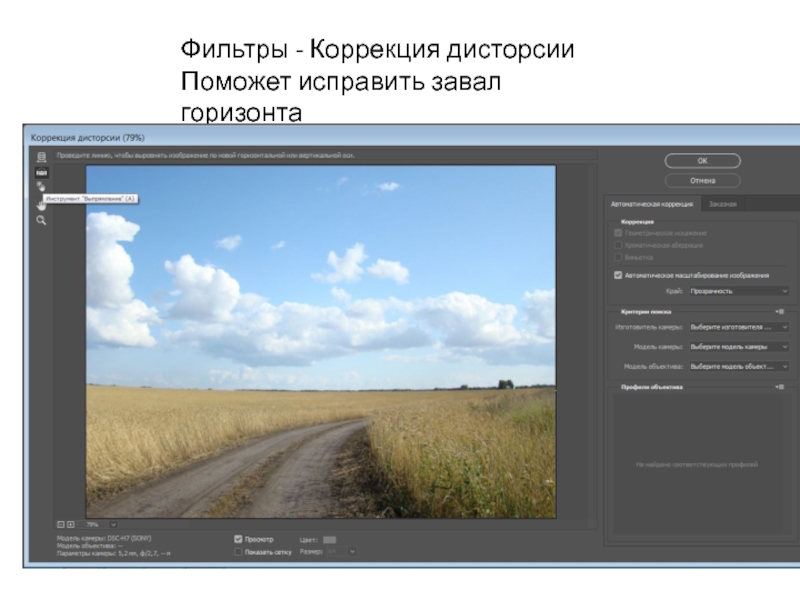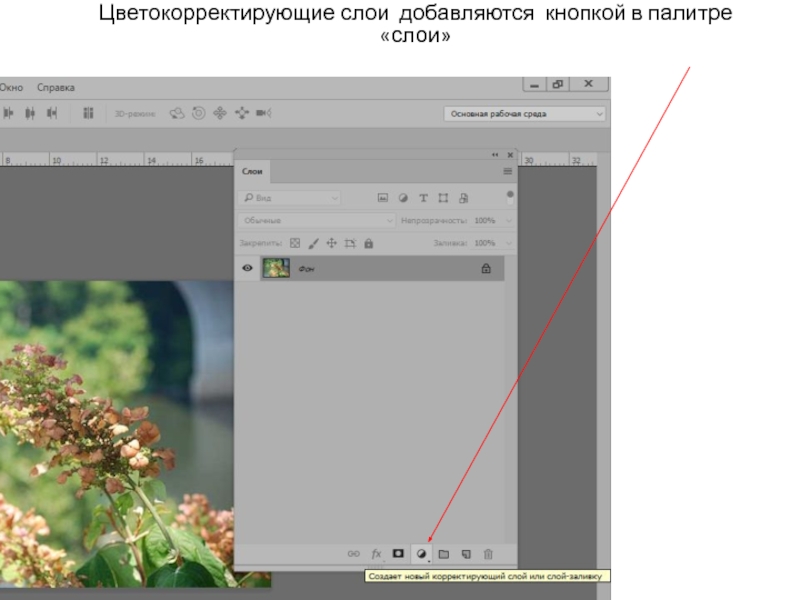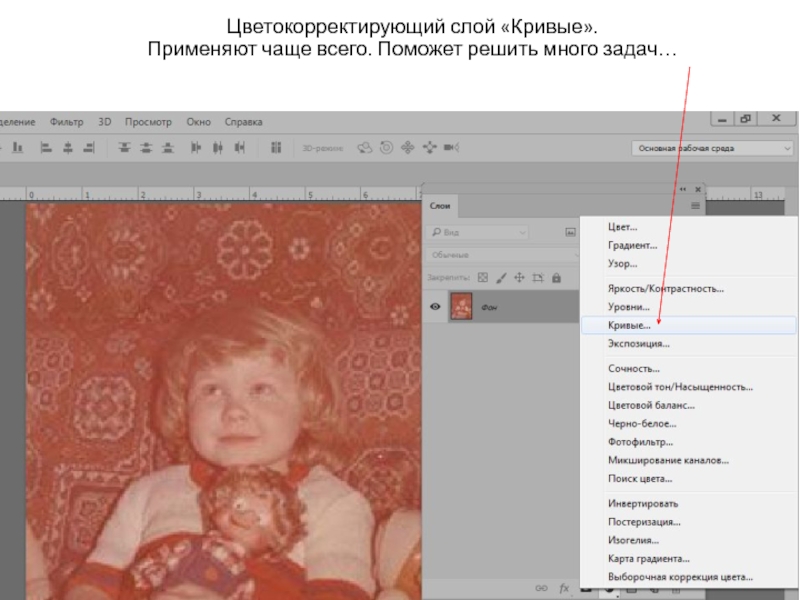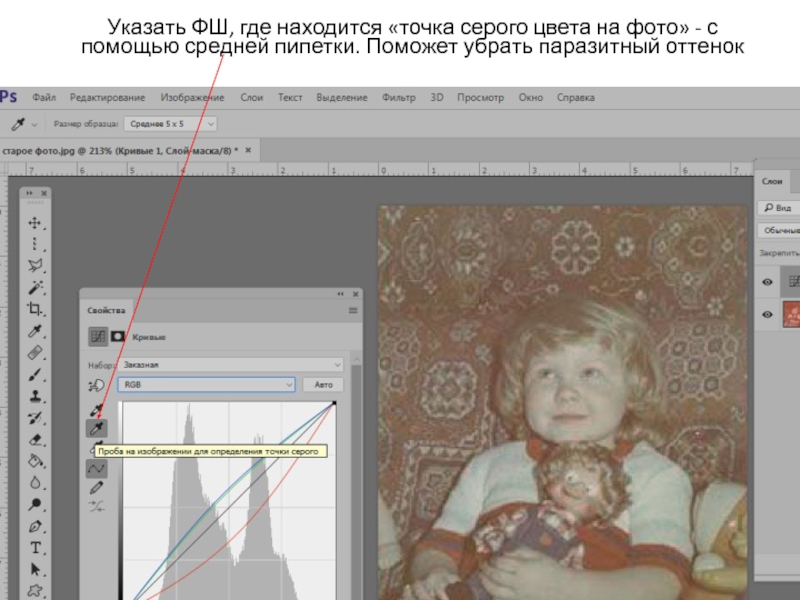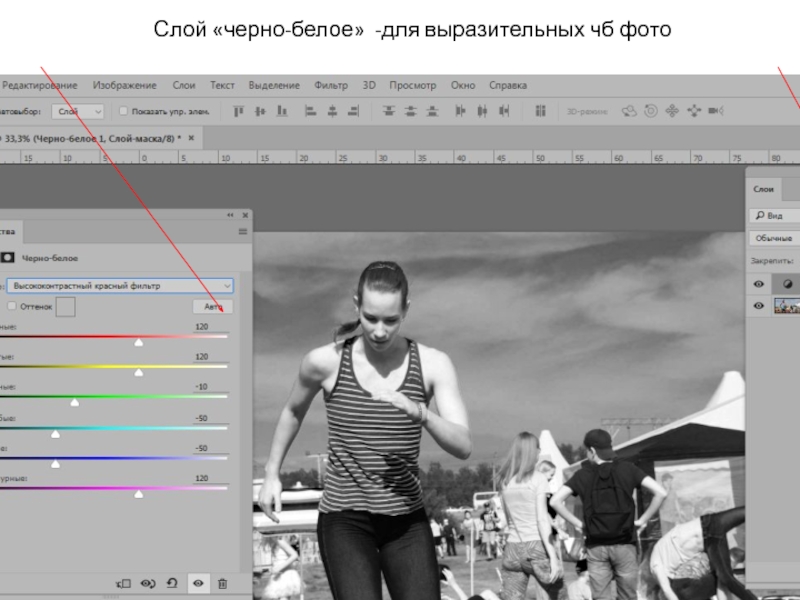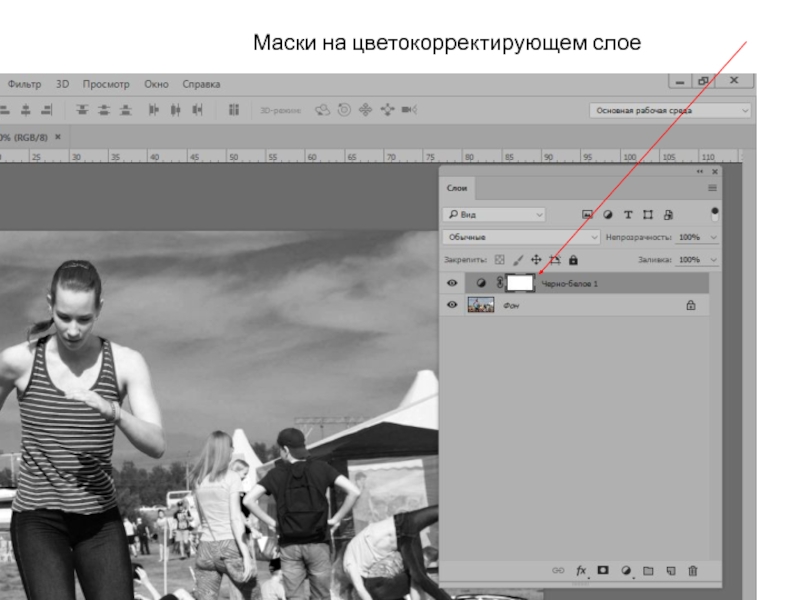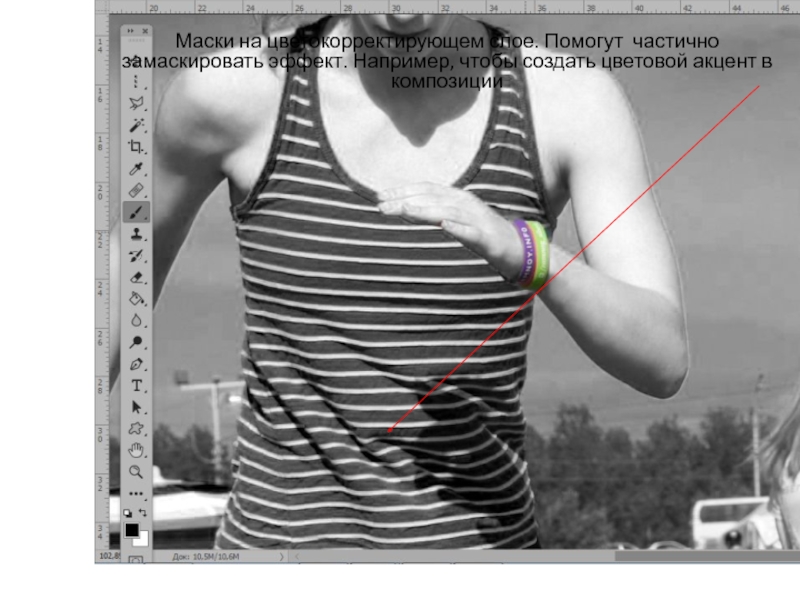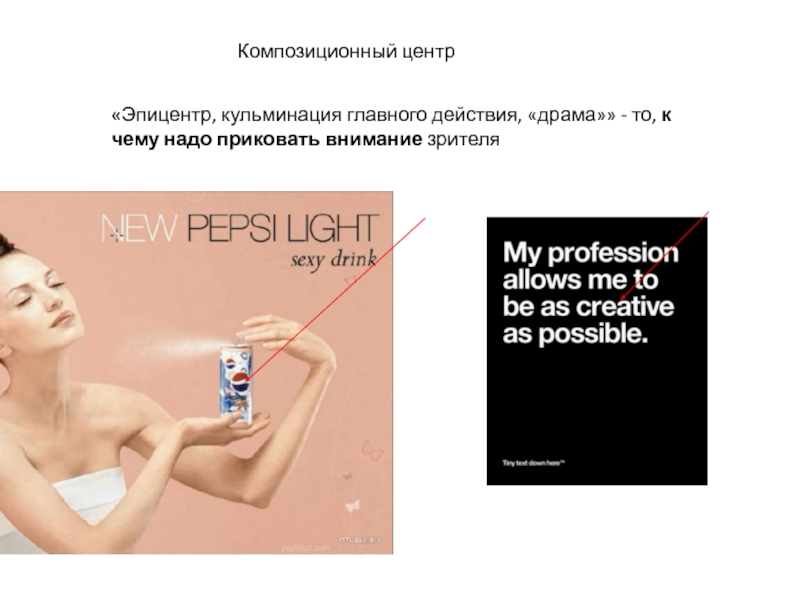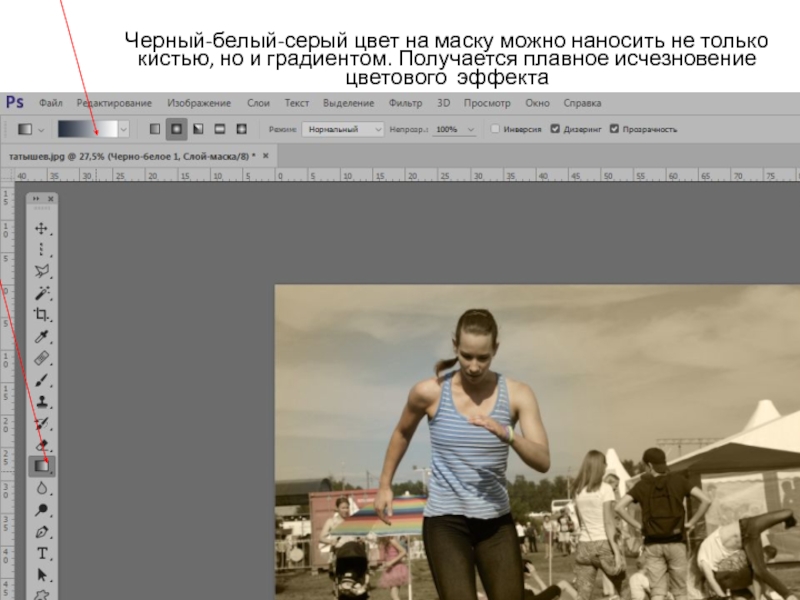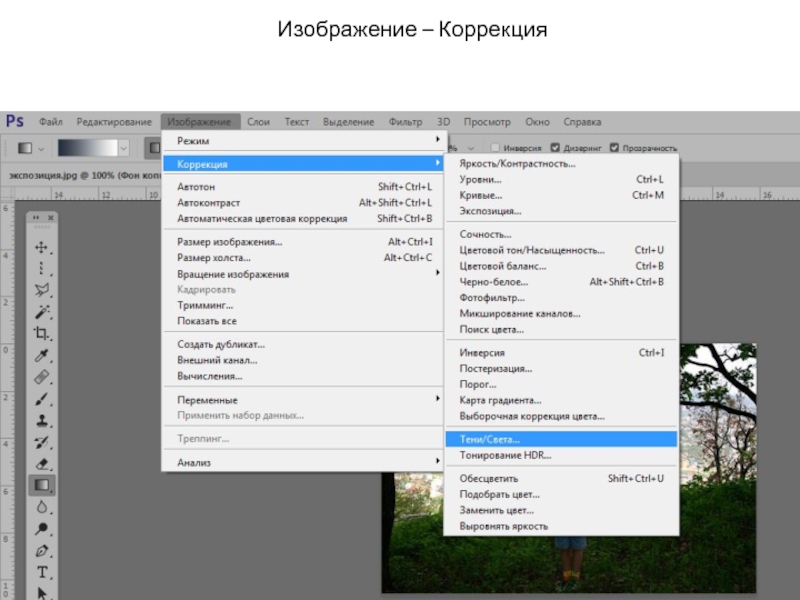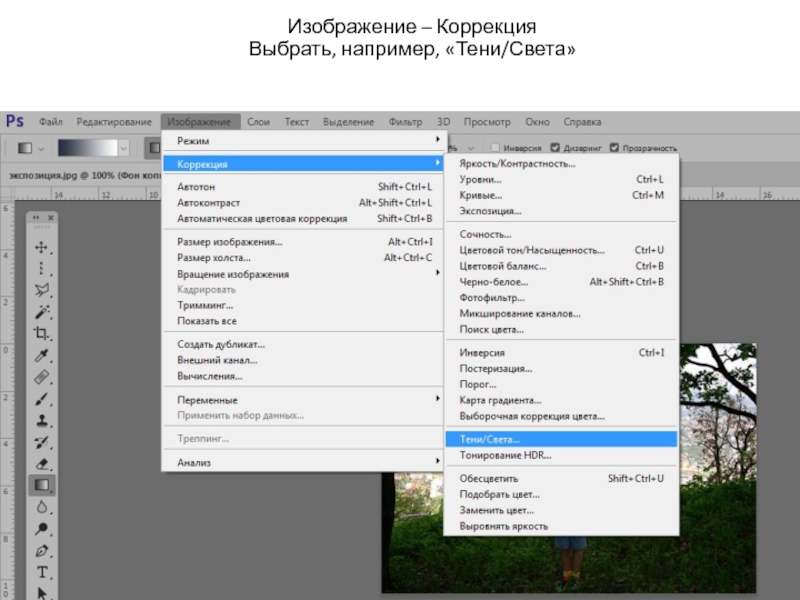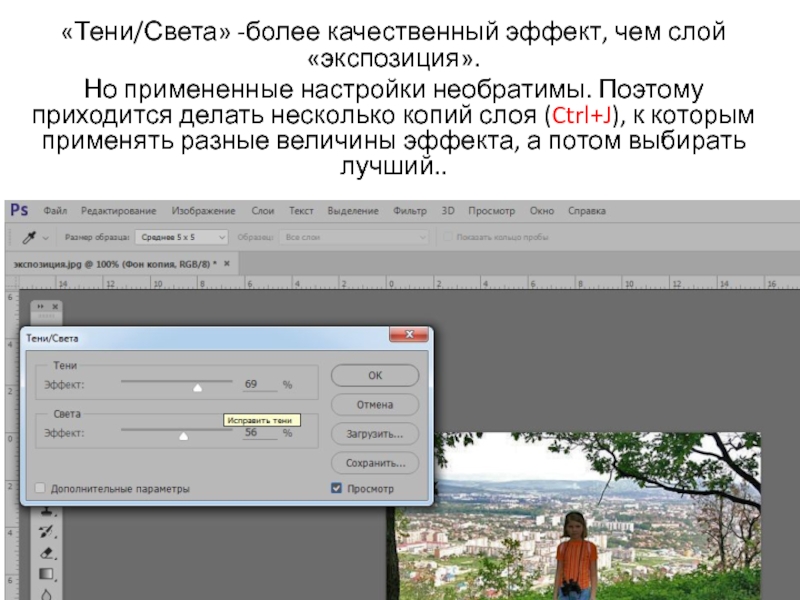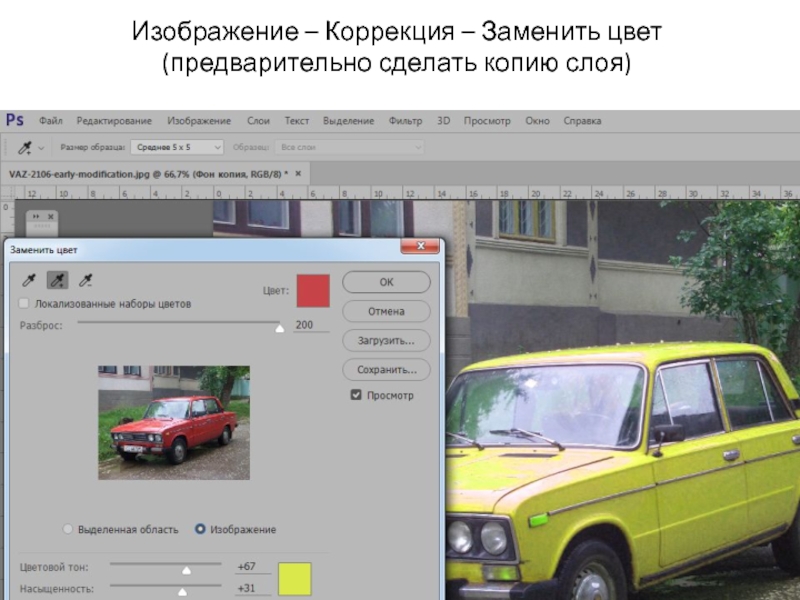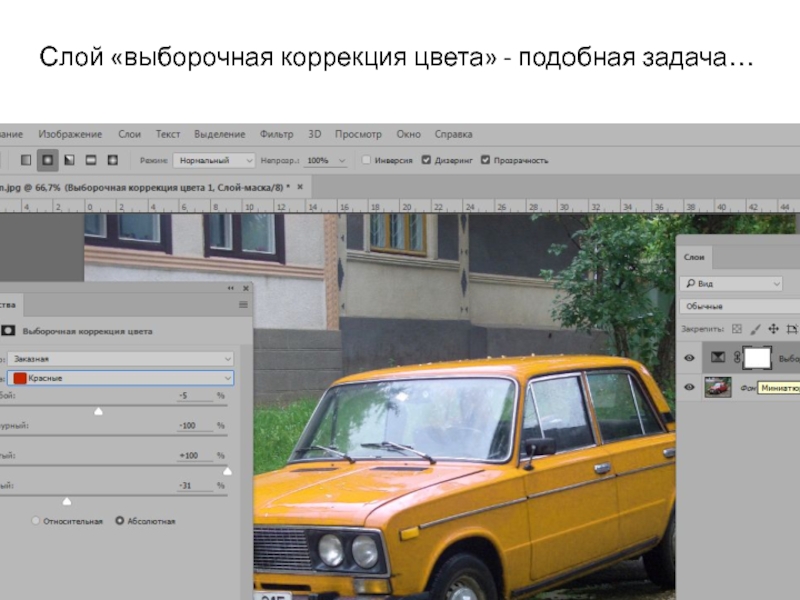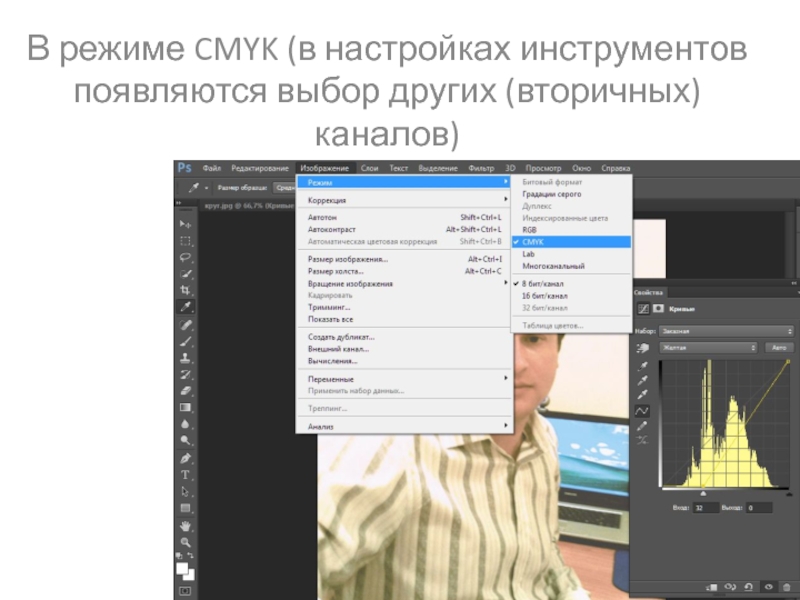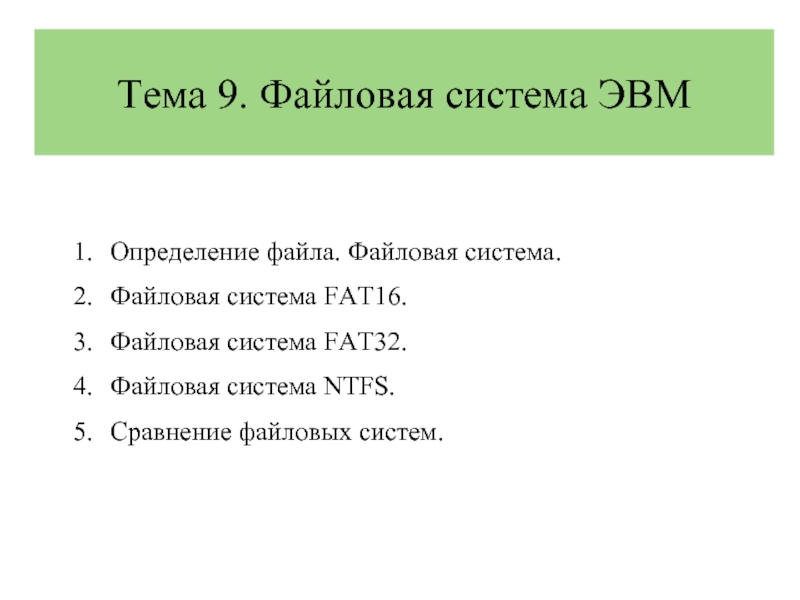- Главная
- Разное
- Дизайн
- Бизнес и предпринимательство
- Аналитика
- Образование
- Развлечения
- Красота и здоровье
- Финансы
- Государство
- Путешествия
- Спорт
- Недвижимость
- Армия
- Графика
- Культурология
- Еда и кулинария
- Лингвистика
- Английский язык
- Астрономия
- Алгебра
- Биология
- География
- Детские презентации
- Информатика
- История
- Литература
- Маркетинг
- Математика
- Медицина
- Менеджмент
- Музыка
- МХК
- Немецкий язык
- ОБЖ
- Обществознание
- Окружающий мир
- Педагогика
- Русский язык
- Технология
- Физика
- Философия
- Химия
- Шаблоны, картинки для презентаций
- Экология
- Экономика
- Юриспруденция
Программа Adobe Photoshop. Базовые инструменты. Типовые задачи презентация
Содержание
- 1. Программа Adobe Photoshop. Базовые инструменты. Типовые задачи
- 2. Знакомство с интерфейсом Adobe Photoshop
- 3. Практическая часть Способы открыть документ в фотошопе Сохранение документа в разных форматах
- 4. Форматы файлов
- 5. RAW Форматы, обычно получаемые с фотоаппарата JPG («джейпег») Необработанный «цифровой негатив», информация с матрицы
- 6. RAW Тяжелый, нельзя посмотреть непосредственно, но позволяет исправлять экспозицию, оттенок и др. в широких пределах
- 7. JPEG Легкий, обеспечивает плавные переходы
- 8. PNG 24 Альтернатива JPEG, можно
- 9. PSD «Рабочий проект», создается и
- 10. TIFF Альтернатива PSD для типографии (без потери качества). Большой вес.
- 11. С чего начать редактировать изображение?
- 12. Первое – определяем проблемы фото…
- 13. Частые проблемы/типичные задачи…
- 14. Какие проблемы могут быть с фото (примеры)
- 15. Инструмент «Рамка» поможет обрезать лишнее
- 16. В правильной композиции необходимый и достаточный минимум
- 17. Задача обработки: сфокусировать на настоящем событии, «главном герое». В помощь - «золотое сечение»
- 18. Когда фото нуждается в обработке (примеры) Ошибки
- 19. Без фанатизма… При обрезке оставьте «воздуха»
- 20. Ракурс человека с неправильными линиями обрезки (без
- 21. Завал горизонта Когда фото нуждается в обработке (примеры)
- 22. Фильтры - Коррекция дисторсии Поможет исправить завал горизонта
- 23. «Завал горизонта» м.б. художественным приемом для отражения динамичности Без фанатизма…
- 24. Искажения объектива («завалы», «бочкообразность») Когда фото нуждается в обработке (примеры)
- 25. Фото нерезкое Когда фото нуждается в обработке (примеры)
- 26. Фильтр – Контурная резкость
- 27. Смарт-слои
- 28. Превращение обычного слоя в «умный». +далее – применение фильтра «Резкость»
- 29. Проблемы с цветом…
- 30. Какие проблемы могут быть с фото Насыщенность не соответствует сюжету
- 31. Несоответствие цветового тона содержанию, эмоциям Когда фото нуждается в обработке (примеры)
- 32. Оттенок Когда фото нуждается в обработке (примеры)
- 33. Фото или отдельные участки слишком темные (недоэкспонированное)
- 34. Фото или отдельные участки слишком темные (недоэкспонированное)
- 35. Инструменты цветокоррекции (несколько примеров)
- 36. Цветокорректирующие слои добавляются кнопкой в палитре «слои»
- 37. Цветокорректирующий слой «Сочность». Действует мягче, чем устаревшая «насыщенность»
- 38. Цветокорректирующий слой «Кривые». Применяют чаще всего. Поможет решить много задач…
- 39. Указать ФШ, где находится «точка серого цвета
- 40. Слой «черно-белое» -для выразительных чб фото
- 41. Маски на цветокорректирующем слое
- 42. Маски на цветокорректирующем слое
- 43. Маски на цветокорректирующем слое. Помогут частично замаскировать эффект. Например, чтобы создать цветовой акцент в композиции
- 44. Композиционный центр «Эпицентр, кульминация главного действия, «драма»» - то, к чему надо приковать внимание зрителя
- 45. Черный-белый-серый цвет на маску можно наносить не
- 46. Слой «Экспозиция» - поможет сделать темные участки светлее, а светлые - темнее
- 47. Дополнительные инструменты цветокоррекции (несколько примеров)
- 48. Изображение – Коррекция
- 49. Изображение – Коррекция Выбрать, например, «Тени/Света»
- 50. «Тени/Света» -более качественный эффект, чем слой «экспозиция».
- 51. Изображение – Коррекция – Заменить цвет (предварительно сделать копию слоя)
- 52. Слой «выборочная коррекция цвета» - подобная задача…
- 53. Цветовые модели
- 54. Палитра каналов в режимах RGB и CMYK
- 55. CMYK- показывает количество пигмента. Режим любят художники
- 56. В режиме CMYK (в настройках инструментов появляются выбор других (вторичных) каналов)
Слайд 5RAW
Форматы, обычно получаемые с фотоаппарата
JPG («джейпег»)
Необработанный «цифровой негатив», информация
с матрицы
Слайд 6RAW
Тяжелый, нельзя посмотреть непосредственно, но позволяет исправлять экспозицию, оттенок и др.
в широких пределах
Слайд 7 JPEG
Легкий, обеспечивает плавные переходы цветов, не требует больших ресурсов техники,
актуален в репортажной съемке. Популярен в интернете
При обработке (пересохранении) обрезается крайние участки спектра, появляются шумы
При обработке (пересохранении) обрезается крайние участки спектра, появляются шумы
Слайд 8 PNG 24
Альтернатива JPEG, можно пересохранять, не теряя качество. Весит чуть
больше, но приемлемо для интернета. Поддерживает прозрачность (актуально для сайтов и фотомонтажа)
Слайд 9 PSD
«Рабочий проект», создается и открывается только в фотошопе. Можно пересохранять
без потери качества и отправлять в типографию (если там установлен фш)
Слайд 14Какие проблемы могут быть с фото (примеры)
«Замусоренность» фото лишними деталями.
Характерно для
репортажной (в т.ч. свадебной) съемки «на бегу»
Слайд 16В правильной композиции необходимый и достаточный минимум предметов для донесения идеи
(ни убрать, ни добавить, ни переставить)
Слайд 17Задача обработки: сфокусировать на настоящем событии,
«главном герое». В помощь - «золотое
сечение»
Слайд 18Когда фото нуждается в обработке (примеры)
Ошибки композиции
Не выделена главная мысль, главный
объект, не поставлен акцент. Попытка ухватить «все сразу», вокруг – отвлекающие объекты, рассеивающие внимание. У зрителя – вопрос: «О чем это фото?»
Слайд 20Ракурс человека с неправильными линиями обрезки (без плеч, по талии, по
коленным суставам, без стоп)
Когда фото нуждается в обработке (примеры)
Слайд 33Фото или отдельные участки слишком темные (недоэкспонированное) или слишком светлые (переэкспонированные)
Когда
фото нуждается в обработке (примеры)
Слайд 34Фото или отдельные участки слишком темные (недоэкспонированное) или слишком светлые (переэкспонированные)
Когда
фото нуждается в обработке (примеры)
Слайд 39Указать ФШ, где находится «точка серого цвета на фото» - с
помощью средней пипетки. Поможет убрать паразитный оттенок
Слайд 43Маски на цветокорректирующем слое. Помогут частично замаскировать эффект. Например, чтобы создать
цветовой акцент в композиции
Слайд 44Композиционный центр
«Эпицентр, кульминация главного действия, «драма»» - то, к чему надо
приковать внимание зрителя
Слайд 45Черный-белый-серый цвет на маску можно наносить не только кистью, но и
градиентом. Получается плавное исчезновение цветового эффекта
Слайд 50«Тени/Света» -более качественный эффект, чем слой «экспозиция».
Но примененные настройки необратимы. Поэтому
приходится делать несколько копий слоя (Ctrl+J), к которым применять разные величины эффекта, а потом выбирать лучший..
Слайд 55CMYK- показывает количество пигмента. Режим любят художники (аналогично смешиванию натуральных красок).
Иногда в типографиях требуют перевода в CMYK